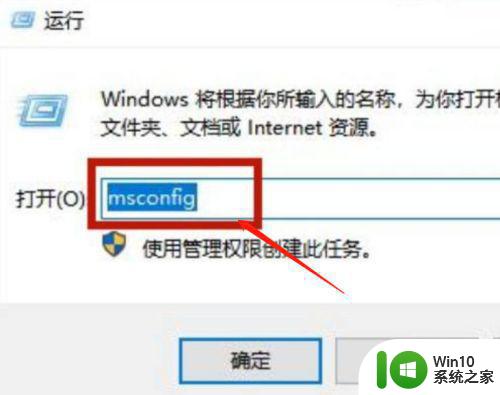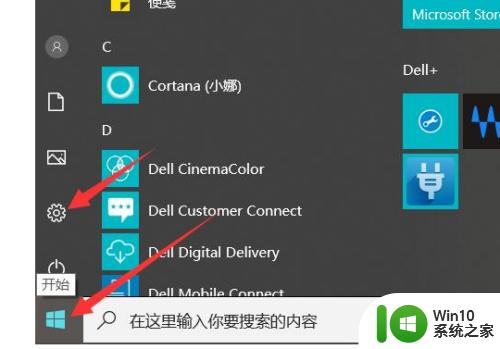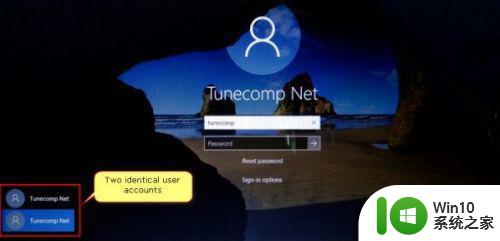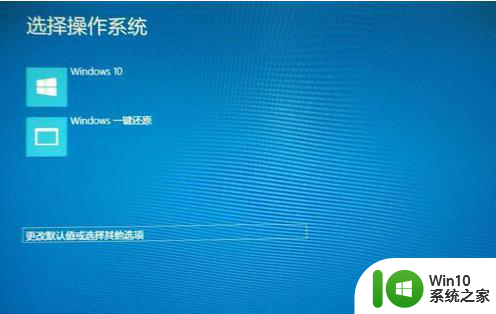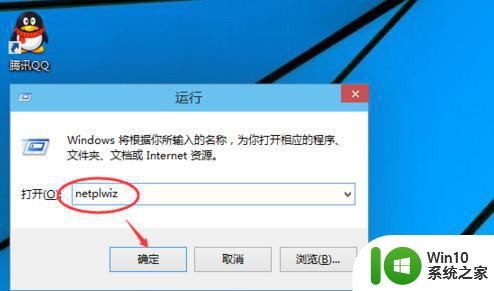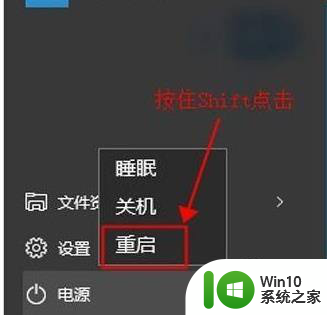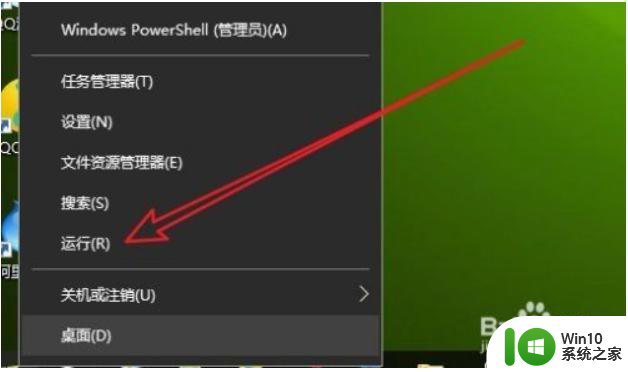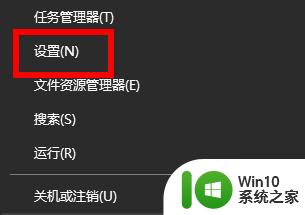win10安全模式密码一直提示错误解决技巧 win10安全模式密码忘记怎么办
在使用Windows 10操作系统时,我们经常会遇到一些问题,其中之一就是忘记了安全模式密码,当我们进入安全模式时,系统要求输入密码,但如果我们忘记了密码,就会感到困扰。不必担心因为有一些技巧可以帮助我们解决这个问题。本文将介绍一些解决win10安全模式密码错误和忘记密码的方法,帮助我们重新获得对系统的访问权限。
具体方法如下:
1、在任务栏的搜索框中输入”CMD“,右键点击命令提示符,选择以管理员身份运行。
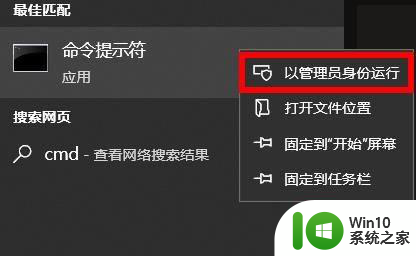
2、在管理员命令提示符窗口中中运行netsh winsock reset回车。
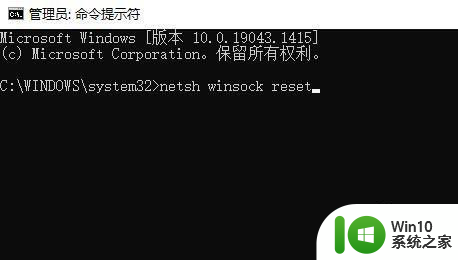
3、以管理员运行命令提示符,粘贴输入下面两行指令新建一个管理员本地账户:net user User 789456 /add(User是新建账户名,789456是新建密码,名称和密码根据需要都可以修改)
net localgroup administrators User /add( 为该账户添加管理员权限)。

4、关机使用本地账户登录系统再次在设置的账户设置界面中切换为微软账户登录,查看安全模式是否可以登录。

以上是win10安全模式密码提示错误的解决技巧,如果你遇到相同问题,可以参考本文中的步骤来修复,希望对大家有所帮助。